罗技G502鼠标的官方驱动程序是一款专为解决该型号游戏鼠标相关问题而设计的软件。最新版本的罗技G502驱动程序在调节功能上进行了显著的改进和创新,其中配置文件的存储容量已从单一增加到三个,与G700S鼠标的配置相匹配。这款官方驱动程序支持多种操作系统,包括Windows 10、Windows 8和Windows 7,确保了用户在不同系统环境下都能获得良好的使用体验。
-
官方版查看
-
2.0.1.14版查看
-
9.18.0907 最新版查看
-
4.93-3 官方版查看
-
1.0 官方版查看

罗技g502驱动基本简介
罗技G502官方驱动程序是一款专为解决罗技G502游戏鼠标使用中可能出现的问题而设计的驱动工具。通过安装这款驱动,用户不仅能够解决使用中的问题,还能进行更深层次的个性化设置,包括鼠标颜色的自定义更改和灵敏度的细致调节等。这些功能让鼠标能够更好地适应用户的需求,发挥其最佳性能。
罗技g502驱动功能介绍
1、罗技G502游戏鼠标依旧使用罗技游戏软件提供调节设置功能,鼠标采样率可以从200DPI~12000DPI之间,以50DPI一档进行步进式调节。与G500S相比,G502游戏鼠标以软件调节方面也有诸多提升与创新,板载配置文件数量从原来的一个增加到3个,达到了与G700S相同的标准。
2、罗技G502游戏鼠标驱动官方版中还增加了表面兼容性调节功能,通过表面调节,可以让鼠标根据不同采样表面特征进行优化,随时保持最为精准的定位状态。罗技游戏软件中预置了两个预设表面,分别为罗技G240和罗技G440游戏鼠标垫,使用这两款鼠标垫的玩家,无须手动调节,即可保持精准定位。
3、支持操作系统: Windows 10, Windows 8, Windows 7。
罗技g502驱动使用方法
罗技g502驱动官方版鼠标灵敏度如何设置?宏如何设置?
1、首先在本站下载罗技G502鼠标驱动程序,然后打开它的设置界面;
2、右上角有一个小鼠标(板载内存)和一台电脑(自动游戏检测)的图样。由于板载内存里可设置宏命令但是无法循环,所以在这里我们选择自动检测选项,使用它来进行宏命令的设置;
3、这时,我们先点击上方的空白框,也可点击配置文件下方的加号,先来创建一个键位配置;
4、如:键位名称(随意)、设置次配置生效的程序,再选择暗黑3.exe文件。设置完成后点击确定;
5、接下来开始设置宏,小编这里选择原来的G5键(默认前进)。当然这个大家也可自定义按键,需要注意的是左键和右键不能设置;
6、之后会出现菜单栏,点击分配新命令。接着就会弹出命令编辑器,在这里点击多键;
7、然后我们进入开始写宏。点击“开始录制”,设置重复选项及延迟时间即可;
8、大家可根据自己的使用情况在这里设置不同的宏操作,设置完成后可右击配置文件,再点击测试配置文件把我们设置宏操作进行测试。
罗技g502驱动安装步骤
1.在pc下载网下载罗技g502驱动最新版软件包
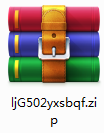
2.解压罗技g502驱动软件,运行文件
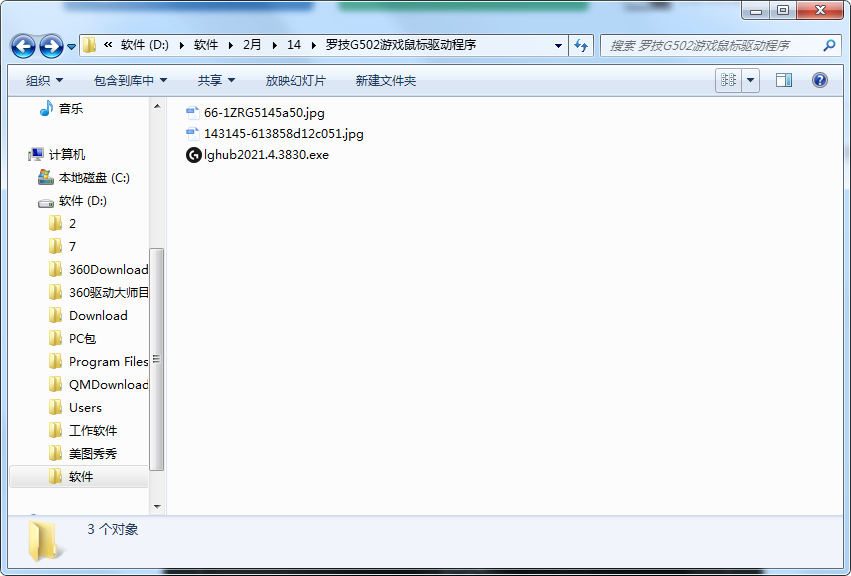
3.双击打开,进入罗技g502驱动软件界面,选择安装语言,点击下一步
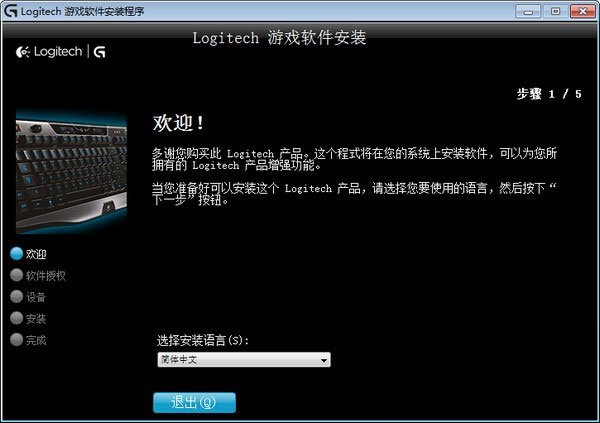
4. 请仔细阅读下面的安装许可协议,是否接受上述许可证协议的所有条款,点击我同意,点击下一步
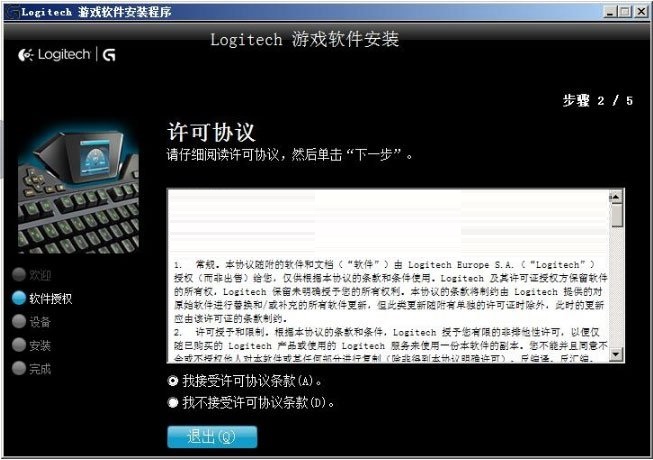
5.罗技g502驱动软件安装完成,进入软件界面
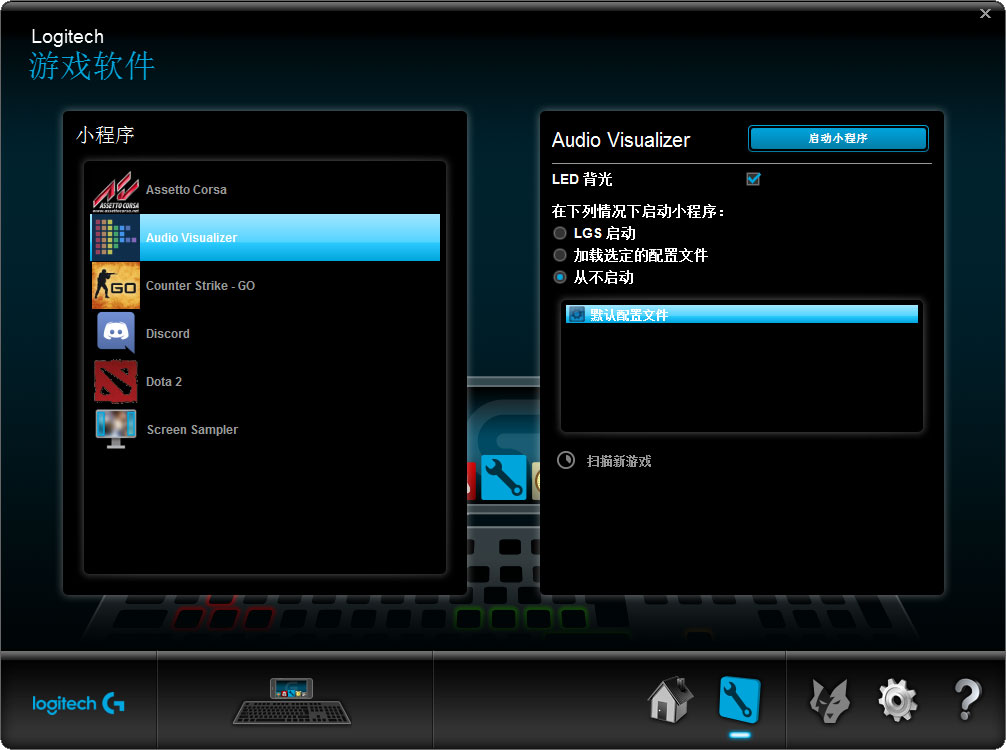
罗技g502驱动更新日志:
开发GG说这次真的没有bug了~




 抖音电脑版
抖音电脑版
 Flash中心
Flash中心
 鲁大师
鲁大师
 photoshop cs6
photoshop cs6
 QQ浏览器
QQ浏览器
 百度一下
百度一下
 驱动精灵
驱动精灵
 360浏览器
360浏览器




































































































 金舟多聊
金舟多聊
 Google Chrome
Google Chrome
 风喵加速器
风喵加速器
 铃声多多
铃声多多
 网易UU网游加速器
网易UU网游加速器
 雷神加速器
雷神加速器
 爱奇艺影音
爱奇艺影音
 360免费wifi
360免费wifi
 360安全浏览器
360安全浏览器
 百度云盘
百度云盘
 Xmanager
Xmanager
 2345加速浏览器
2345加速浏览器
 极速浏览器
极速浏览器
 FinePrint(虚拟打印机)
FinePrint(虚拟打印机)
 360浏览器
360浏览器
 XShell2021
XShell2021
 360安全卫士国际版
360安全卫士国际版
 迅雷精简版
迅雷精简版





























